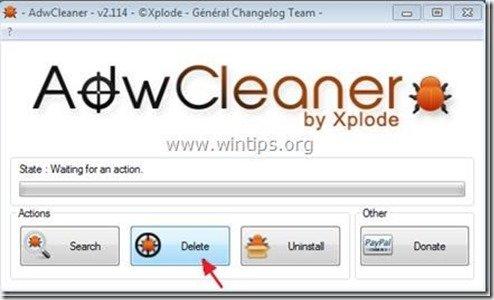Daftar Isi
“ Minibar " & " Topi Aplikasi " adalah ekstensi peramban yang tidak diinginkan yang dipasang pada peramban Internet umum." Minibar " & " Topi Aplikasi " ekstensi diidentifikasi oleh Malwarebyte Antimalware utilitas sebagai " Program yang Mungkin Tidak Diinginkan" (PUP) dengan nama-nama berikut: " Pup.Optional.Minibar.A " & " Pup.Optional.Somoto.A".
Sebagai " PUP - Program yang Mungkin Tidak Diinginkan " dikategorikan semua program yang berpotensi membahayakan komputer Anda. Jenis program ini dalam banyak kasus diinstal pada komputer sesuai dengan izin pengguna karena mereka dibundel di dalam perangkat lunak gratis yang ingin diinstal pengguna.
"PUPs" dapat menyertakan adware, toolbar, spyware, atau dialer dalam kodenya dan karena alasan itu pengguna harus memperhatikan ketika menginstal perangkat lunak gratis di komputer mereka. PUPs dapat berjalan di latar belakang komputer untuk membuat komputer Anda tidak aman terhadap virus atau serangan komputer jarak jauh.
Kapan " Pup.Optional.Minibar.A " & " Pup.Optional.Somoto.A " diinstal di komputer Anda, kecepatan komputer melambat, browser Web melakukan pengalihan penelusuran saat Anda mencari di Internet atau menampilkan hasil dan iklan dari penerbit yang tidak dikenal.
Untuk menghapus " Pup.Optional.Minibar.A " & " Pup.Optional.Somoto.A" program jahat dari komputer Anda, ikuti langkah-langkah di bawah ini:

Bagaimana cara menghapus " Minibar " & " Topi Aplikasi " dari komputer Anda:
Langkah 1. Hentikan dan bersihkan proses berbahaya dengan RogueKiller
1. Unduh dan Simpan Utilitas "RogueKiller" di komputer Anda (misalnya Desktop Anda)
Pemberitahuan*: Unduh versi x86 atau X64 sesuai dengan versi sistem operasi Anda. Untuk menemukan versi sistem operasi Anda, " Klik kanan " pada ikon komputer Anda, pilih " Properti " dan lihatlah " Jenis Sistem " bagian.
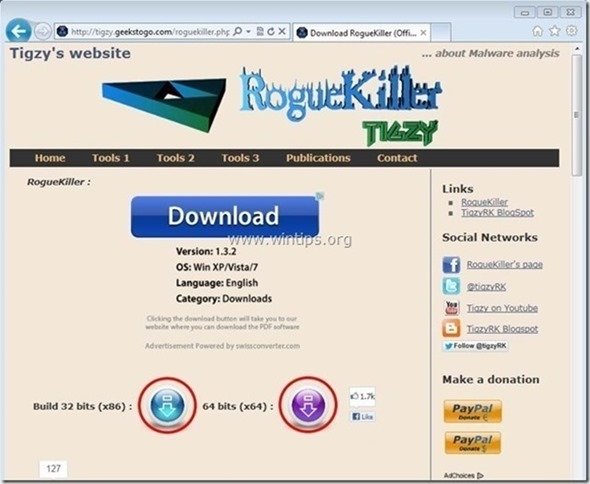
2. Klik Ganda untuk menjalankan RogueKiller.
3. Biarkan yang prescan untuk menyelesaikan lalu tekan " Pindai " untuk melakukan pemindaian penuh.

3. Apabila pemindaian penuh sudah selesai, tekan tombol "Hapus" untuk menghapus semua item berbahaya yang ditemukan.

Langkah 2. Hapus semua program dari penerbit "Somoto".
1. Untuk melakukan ini, buka:
- Windows 8/7/Vista: Mulai > Panel Kontrol Windows XP: Mulai > Pengaturan > Panel Kontrol
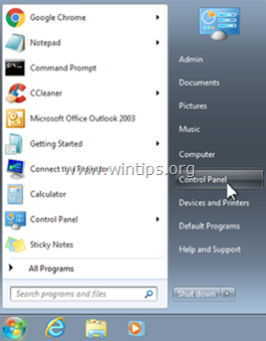
2. Klik dua kali untuk membuka
- Tambah atau Hapus Program jika Anda memiliki Windows XP Program dan Fitur jika Anda memiliki Windows 8, 7 atau Vista.

3. Dalam daftar program, temukan dan Hapus (Copot Pemasangan) aplikasi-aplikasi berikut :
- Pengonversi Video (Somoto Ltd.) Aplikasi Seluler AppsHat (Somoto Ltd.)Aplikasi lain dari " Somoto Ltd ." penerbit
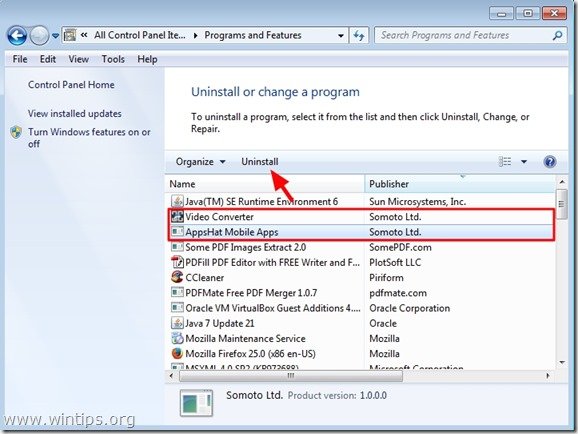
Langkah 3. Hapus sisa " Minibar" & " Aplikasi Topi" file tersembunyi
Pemberitahuan: Anda harus mengaktifkan tampilan file tersembunyi untuk melakukan tugas ini.
- Cara Mengaktifkan Tampilan File Tersembunyi di Windows 7Cara Mengaktifkan Tampilan File Tersembunyi di Windows 8
1. Arahkan ke jalur berikut & hapus folder berikut jika ada.
- C:\Users\\AppData\Local\ Minibar C:\Users\\AppData\Local\ WebPlayer C:\Program Files\ Minibar Terakhir, Hapus semua file di bawah “ C:\Temp" folder


Langkah 4: Bersihkan entri registri yang tersisa menggunakan "AdwCleaner".
1. Unduh dan simpan utilitas "AdwCleaner" ke desktop Anda.
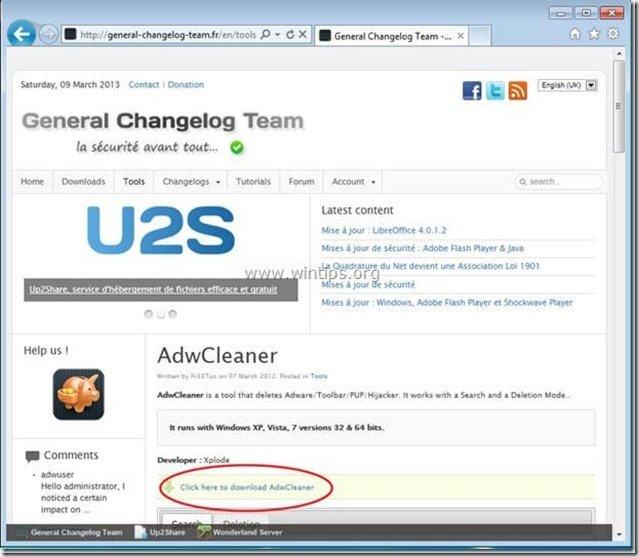
2. Tutup semua program yang terbuka dan Klik Ganda untuk membuka "AdwCleaner" dari desktop Anda.
3. Tekan " Hapus ”.
4. Tekan " OK " di " AdwCleaner - Informasi" dan tekan " OK " lagi untuk memulai ulang komputer Anda .

5. Saat komputer Anda dihidupkan ulang, tutup " AdwCleaner" informasi (readme) dan lanjutkan ke langkah berikutnya.
Langkah 5. Hapus program yang mungkin tidak diinginkan (PUPs) dengan Alat Penghapus Junkware.
1. Unduh dan jalankan JRT - Alat Penghapus Junkware.

2. Tekan sembarang tombol untuk mulai memindai komputer Anda dengan " JRT - Alat Penghapus Junkware ”.
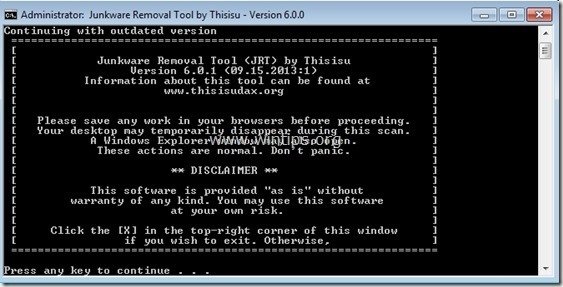
3. Bersabarlah sampai JRT memindai dan membersihkan sistem Anda.
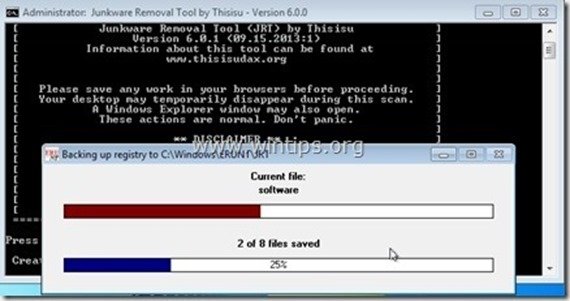
4. Tutup file log JRT dan kemudian reboot komputer Anda.
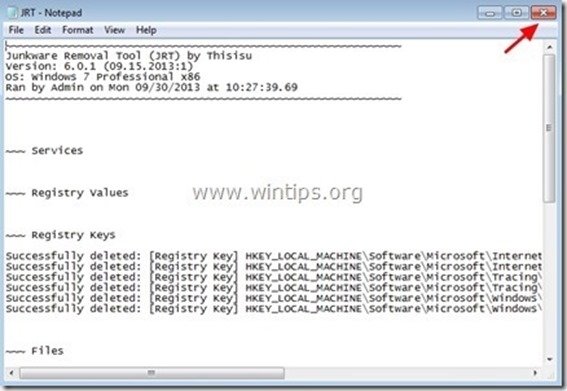
Langkah 6. Pastikan bahwa " Minibar & AppsHat ” ekstensi tidak ada lagi di dalam Peramban internet.
Internet Explorer, Google Chrome, Mozilla Firefox
Internet Explorer
Bagaimana cara menghapus " Minibar - AppsHat ” ekstensi dari Internet Explorer.
1. Buka Internet Explorer lalu buka menu file IE dan pilih:
“ Peralatan " > " Kelola Add-Ons ”.
Pemberitahuan*: Dalam versi terbaru IE, tekan tombol " Perlengkapan " ikon  di kanan atas.
di kanan atas.
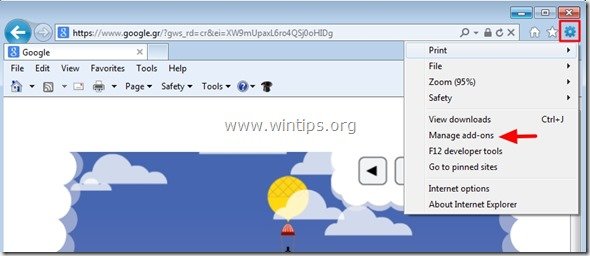
2. Pilih " Toolbar dan ekstensi" & menonaktifkan ekstensi berikut ini:
- MinibarBHO Kunjungi AppsHat.com
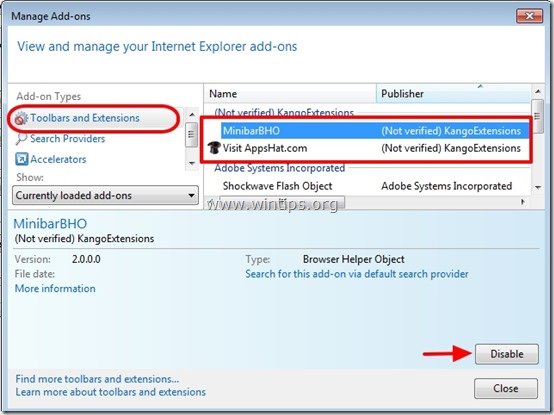
3. Tutup semua jendela Internet Explorer dan mulai ulang browser Anda.
4. Lanjutkan ke Langkah 7 .
Google Chrome
Bagaimana cara menghapus “ Minibar - AppsHat ” ekstensi berbahaya dari Google Chrome.
1. Buka Google Chrome dan buka menu Chrome  dan pilih " Pengaturan ".
dan pilih " Pengaturan ".
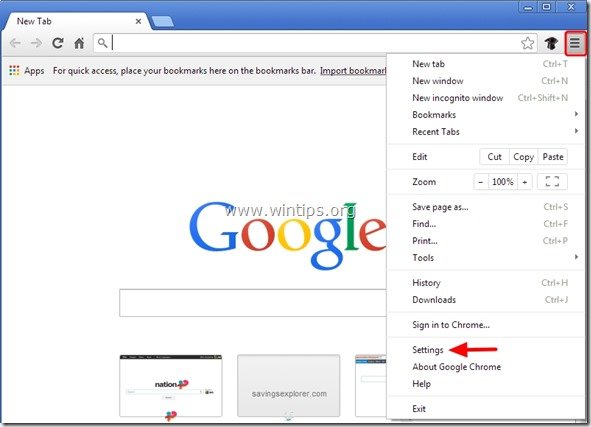
2. Pilih " Ekstensi " di sebelah kiri.
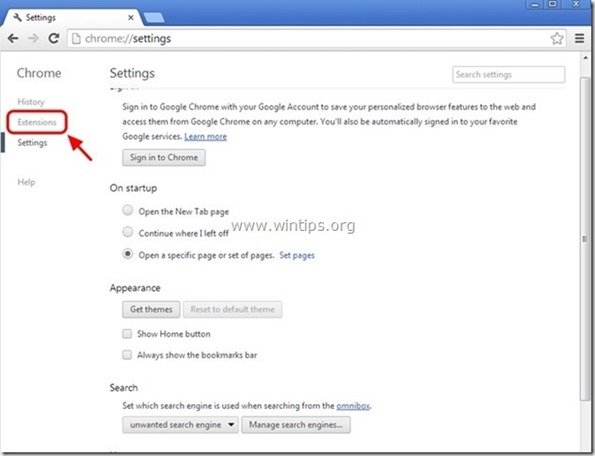
3. Hapus " yang tidak diinginkan Aplikasi Topi" dari sini dengan menekan tombol " ikon daur ulang " ke kanan.
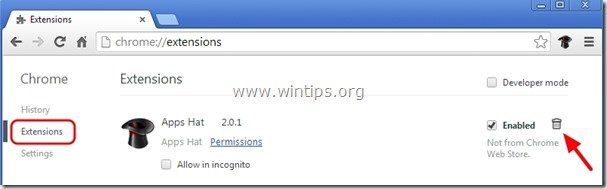
4. Tutup semua jendela Google Chrome dan Mulai ulang browser Anda.
5. Lanjutkan ke Langkah 7 .
Mozilla Firefox
Bagaimana cara menghapus “ Minibar - AppsHat ” ekstensi dari Mozilla Firefox.
1. Klik " Firefox" tombol menu di kiri atas jendela Firefox dan pergi ke " Add-ons ”.
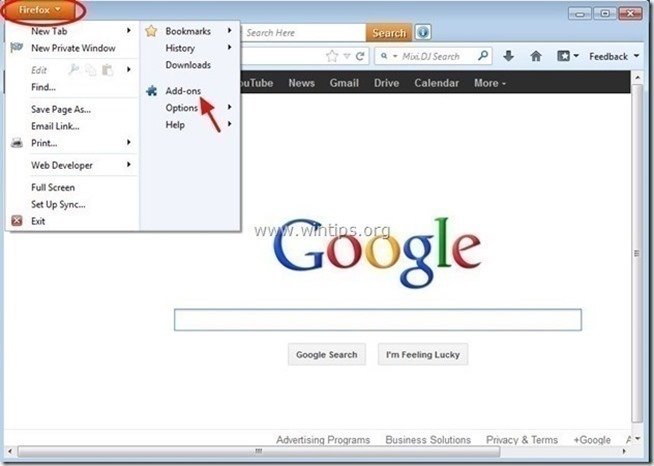
2. Pilih "Ekstensi" di sebelah kiri dan kemudian hapus ekstensi yang tidak diinginkan " Topi Aplikasi " (jika ada di sana), dengan menekan tombol " Hapus " tombol.
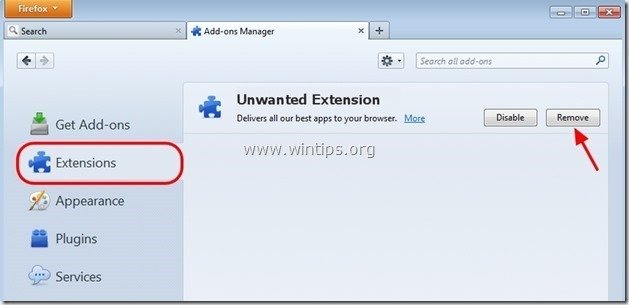
3. Tutup semua jendela Firefox dan Mulai ulang browser Anda.
4. Lanjutkan ke Langkah selanjutnya .
Langkah 7. Bersihkan komputer Anda dari sisa ancaman berbahaya.
Unduh dan pasang salah satu program anti malware GRATIS yang paling andal saat ini untuk membersihkan komputer Anda dari ancaman berbahaya yang tersisa. Jika Anda ingin terus terlindungi dari ancaman malware, yang sudah ada dan yang akan datang, kami sarankan Anda menginstal Malwarebytes Anti-Malware PRO:
Perlindungan MalwarebytesTM
Menghapus Spyware, Adware & Malware.
Mulai Unduh Gratis Anda Sekarang!
1. Lari " Malwarebytes Anti-Malware" dan mengizinkan program untuk memperbarui ke versi terbaru dan database berbahaya jika diperlukan.
2. Apabila jendela utama "Malwarebytes Anti-Malware" muncul di layar Anda, pilih tombol " Melakukan pemindaian cepat " dan kemudian tekan " Pindai " dan biarkan program memindai sistem Anda untuk mencari ancaman.

3. Apabila pemindaian selesai, tekan "OK" untuk menutup pesan informasi, lalu tekan yang "Tampilkan hasil" tombol untuk lihat dan hapus ancaman berbahaya yang ditemukan.
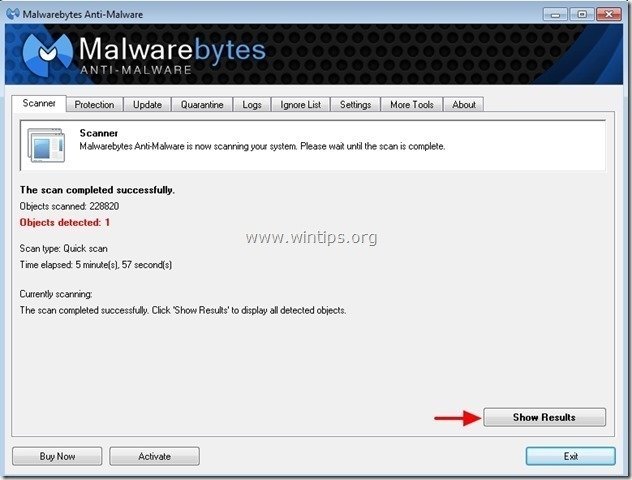
4. Pada jendela "Tampilkan Hasil" periksa - menggunakan tombol kiri mouse Anda- semua objek yang terinfeksi dan kemudian pilih " Hapus Dipilih " dan biarkan program menghapus ancaman yang dipilih.
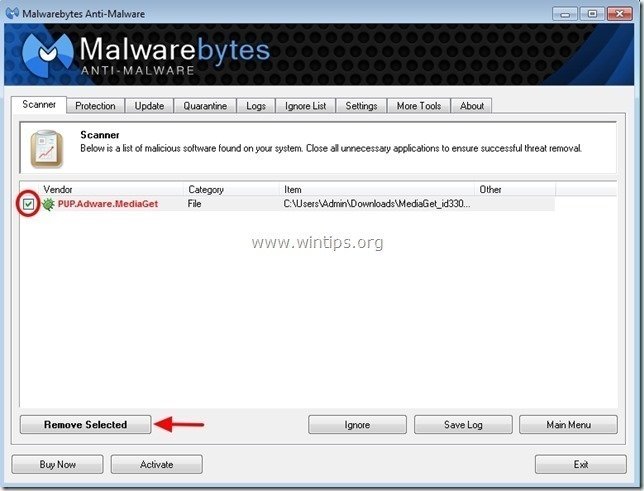
5. Ketika proses penghapusan objek yang terinfeksi selesai , "Mulai ulang sistem Anda untuk menghapus semua ancaman aktif dengan benar".
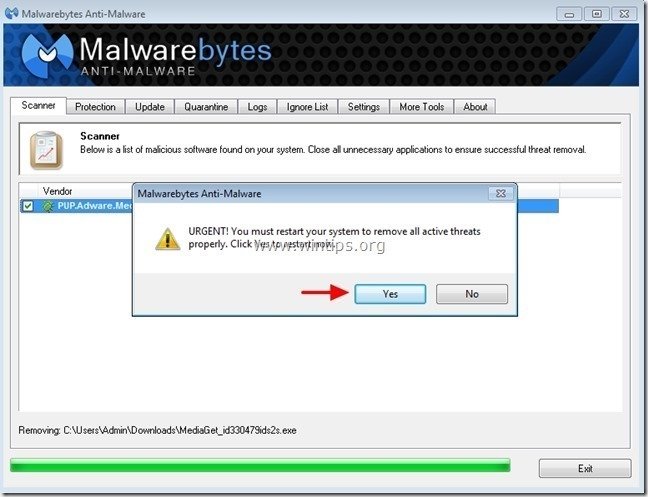
6. Lanjutkan ke langkah berikutnya.
Saran: Untuk memastikan komputer Anda bersih dan aman, melakukan pemindaian penuh Anti-Malware Malwarebytes di "Safe mode" Windows .*
*Untuk masuk ke Safe mode Windows, tekan tombol " F8 " saat komputer Anda melakukan booting, sebelum munculnya logo Windows. Ketika tombol " Menu Opsi Lanjutan Windows " muncul di layar Anda, gunakan tombol panah keyboard Anda untuk berpindah ke Mode Aman dan kemudian tekan "MASUK “.
Langkah 8. Bersihkan file dan entri yang tidak diinginkan.
Gunakan " CCleaner " dan lanjutkan ke bersih sistem Anda dari sementara File internet dan entri registri yang tidak valid.*
* Jika Anda tidak tahu cara menginstal dan menggunakan "CCleaner", baca petunjuk ini .
Langkah 9. Nyalakan kembali komputer Anda agar perubahan diterapkan dan lakukan pemindaian penuh dengan program antivirus Anda.

Andy Davis
Blog administrator sistem tentang Windows